Samsungのスマホをもっとつまらなく見せる7つの簡単な方法

高価なSamsung Galaxyを、市場に出回っている他のスマートフォンと全く同じ見た目にする必要はありません。少し手を加えるだけで、より個性的でスタイリッシュ、そして個性的なスマートフォンに仕上げることができます。
完璧な写真を撮ったのに、いたずらやゴミ箱などの望ましくない物体のせいで台無しになってしまうという経験を、誰にでもあるでしょう。 Apple のクリーンアップツールはiPhone 15 Pro以降に限定されていますが、古い iPhone でも画像から邪魔な要素を削除できるアプリがあります。
1. Googleフォトのマジックエディタツールを使う
当初、Google は、 Google Pixel 8 および Pixel 8 Pro シリーズの専用機能として、不要なオブジェクトを消去する AI 搭載機能「Magic Eraser」を導入しました。しかし、この機能はついに iOS を含む他のデバイスにも導入される予定です。
Apple の写真アプリの直接の競合であるGoogle フォトをiPhone で使用するのは皮肉に思えるかもしれないが、このアプリにはメリットがある。最も優れている点は、iOS 18.1 で導入された Apple Intelligence 機能の 1 つである Apple のクリーンアップ ツールと同じように機能することです。さらに良いことに、必要なのは iOS 16 以降を実行している iPhone だけです。
2 TB 以上の Google One プレミアム プランにご加入いただくと、マジック イレイサーを使用して好きなだけ写真を編集できます。それ以外の場合、Magic Editor の保存は 1 か月あたり 10 回のみになります。たまにしか写真を編集する必要がなければ、無料保存で十分です。
Google フォト アプリをまだインストールしていない場合は、まず iPhone にアプリをダウンロードし、Google アカウントにログインして、デバイスの写真ライブラリにアクセスするために必要な権限を付与します。
セットアップが完了したら、次の手順を実行する必要があります。
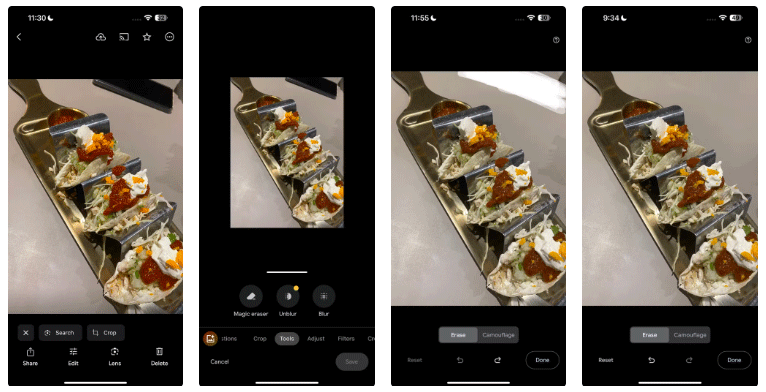
上のスクリーンショットでは、著者は携帯電話をテーブルから離し、タコスの皿に焦点を合わせたいと考えています。 Google は自動的に認識しないため、著者は携帯電話に指で手動で描画し、数秒でまるで最初から存在しなかったかのように消えてしまいました。
2. このサイトを1回限りのクリーンアップに使用してください
特にそれが 1 回限りのタスクである場合、画像の背景からゴミを取り除くためだけに Google フォトをダウンロードしてセットアップする手間をかけたくないでしょう。
その場合、cleanup.picturesウェブサイトは優れた代替手段となります。使用方法は次のとおりです。

とても簡単です!上のスクリーンショットでわかるように、記事では同じ例を編集しましたが、結果は同じでした。このサイトは、簡単な修正には優れた結果をもたらしますが、写真を定期的にクリーンアップする予定がある場合、最も便利なオプションではありません。
サイトのプレミアムバージョンに登録する必要もありません。代わりに、Google One サブスクリプション、またはクリーンアップ機能に加えて追加ツールを提供するプレミアム iPhone 写真編集アプリを選択してください。
Apple がクリーンアップ機能を iPhone 15 Pro モデル以降に限定しているのは残念ですが、上記の両方の代替手段を使用すると、数秒で同じ結果を得ることができます。
高価なSamsung Galaxyを、市場に出回っている他のスマートフォンと全く同じ見た目にする必要はありません。少し手を加えるだけで、より個性的でスタイリッシュ、そして個性的なスマートフォンに仕上げることができます。
iOS に飽きて、最終的に Samsung の携帯電話に切り替えましたが、その決定に後悔はありません。
ブラウザ上のAppleアカウントのウェブインターフェースでは、個人情報の確認、設定の変更、サブスクリプションの管理などを行うことができます。しかし、さまざまな理由でサインインできない場合があります。
iPhone で DNS を変更するか、Android で DNS を変更すると、安定した接続を維持し、ネットワーク接続速度を向上させ、ブロックされた Web サイトにアクセスできるようになります。
「探す」機能が不正確になったり、信頼できなくなったりした場合は、いくつかの調整を加えることで、最も必要なときに精度を高めることができます。
携帯電話の最も性能の低いカメラがクリエイティブな写真撮影の秘密兵器になるとは、多くの人は予想していなかったでしょう。
近距離無線通信は、デバイス同士が通常数センチメートル以内の近距離にあるときにデータを交換できる無線技術です。
Appleは、低電力モードと連動して動作する「アダプティブパワー」を導入しました。どちらもiPhoneのバッテリー寿命を延ばしますが、その仕組みは全く異なります。
自動クリックアプリケーションを使用すると、ゲームをプレイしたり、デバイスで利用可能なアプリケーションやタスクを使用したりするときに、多くの操作を行う必要がなくなります。
ニーズに応じて、既存の Android デバイスで Pixel 専用の機能セットを実行できるようになる可能性があります。
修正には必ずしもお気に入りの写真やアプリを削除する必要はありません。One UI には、スペースを簡単に回復できるオプションがいくつか含まれています。
スマートフォンの充電ポートは、バッテリーを長持ちさせるためだけのものだと、多くの人が考えています。しかし、この小さなポートは、想像以上にパワフルです。
決して効果のない一般的なヒントにうんざりしているなら、写真撮影の方法を静かに変革してきたヒントをいくつか紹介します。
新しいスマートフォンを探しているなら、まず最初に見るのは当然スペックシートでしょう。そこには、性能、バッテリー駆動時間、ディスプレイの品質などに関するヒントが満載です。
他のソースからiPhoneにアプリケーションをインストールする場合は、そのアプリケーションが信頼できるものであることを手動で確認する必要があります。確認後、アプリケーションはiPhoneにインストールされ、使用できるようになります。












